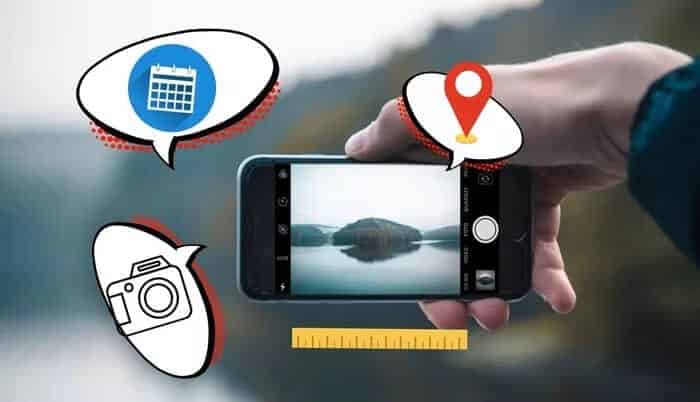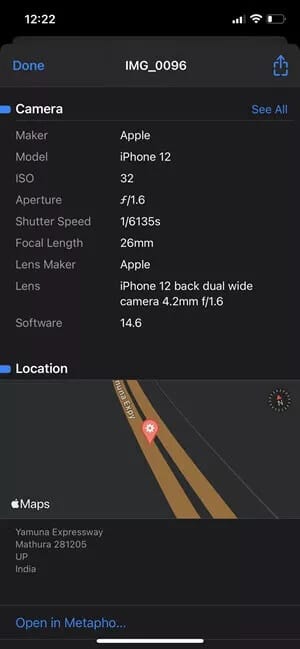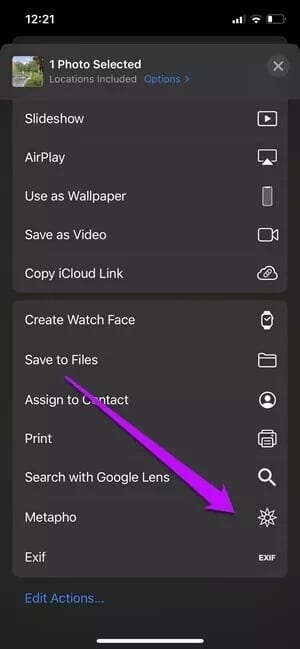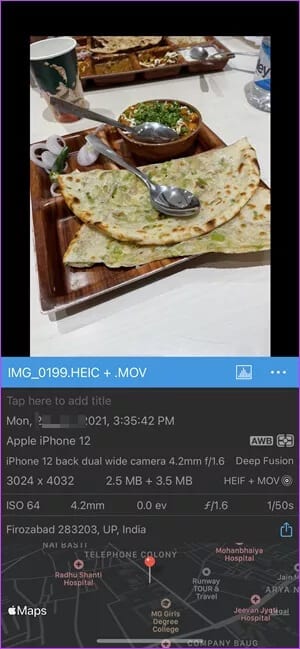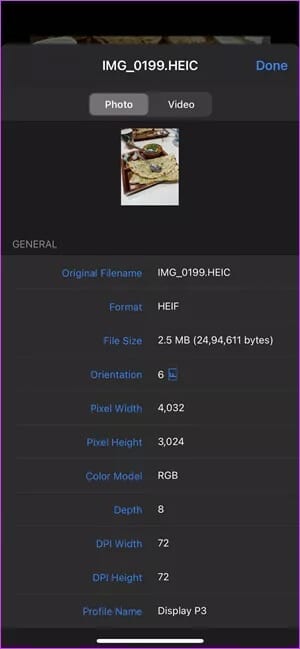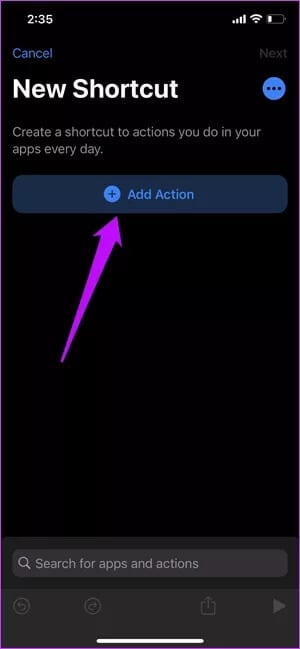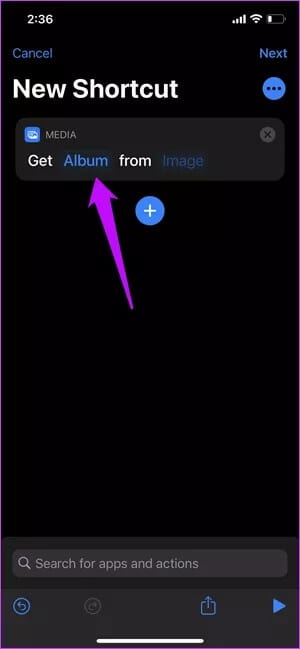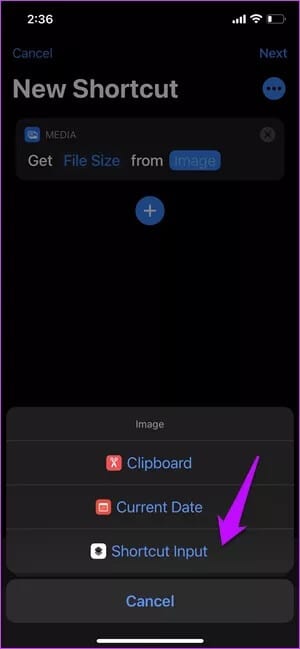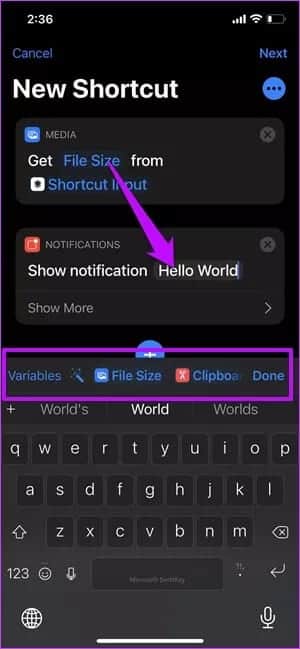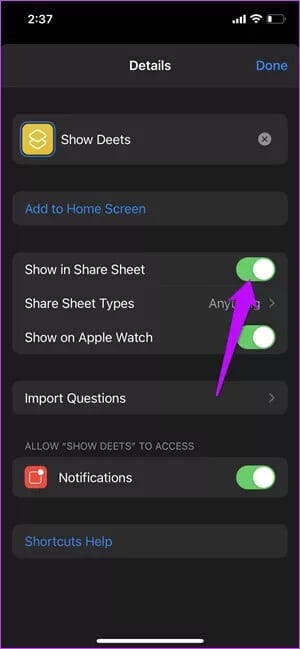iPhone에서 사진 세부 정보를 확인하는 방법
Apple iPhone 카메라의 성능은 세계 최고로 평가됩니다. 일상적인 일광 사진 촬영에서 슬로우 모션 동영상 촬영에 이르기까지 더 많은 작업을 수행할 수 있습니다. 그러나 사진과 동영상의 세부 정보는 쉽게 구할 수 없습니다. 크기, 해상도 또는 기타 메타데이터와 같은 이미지 세부 정보를 확인하려면 타사 애플리케이션 , 적어도 당분간은.
타사 앱을 사용하면 이미지의 세부 정보를 쉽게 볼 수 있습니다. 몇 번의 클릭만 하면 데이터가 바로 눈앞에 나타납니다. 또한, 사진이 촬영된 정확한 위치를 볼 수 있습니다.
따라서 iPhone에서 사진이나 세부 정보를 빠르고 쉽게 볼 수 있는 방법을 찾고 있다면 바로 이 작업을 수행할 수 있는 몇 가지 타사 앱이 있습니다.
ملاحظة : 모든 세부 사항을 알기 위해 언급된 앱에 필요한 권한을 부여해야 합니다.
1. 메타포
Metapho는 휴대폰 갤러리에 있는 사진의 모든 메타데이터를 볼 수 있는 간단한 응용 프로그램입니다. 크기 및 해상도와 같은 정보 외에도 카메라, 소프트웨어 또는 위치와 관련된 기타 정보도 볼 수 있습니다.
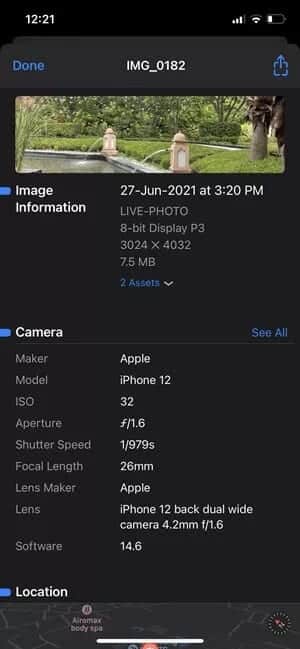
또한 색상 정보, GPS 데이터 및 고급 EXIF 데이터와 같은 고급 세부 정보도 볼 수 있습니다.
Metapho에서 직접 이미지를 열 수도 있습니다. 또는 사진으로 이동하여 공유 아이콘을 탭할 수 있습니다. 일단 당신이 공유 시트 Metapho가 보일 때까지 아래로 스크롤하십시오. 클릭하시면 자세히 보실 수 있습니다. 그리고 그게 다야. 사진 앱을 종료하지 않고도 모든 세부 정보를 볼 수 있습니다.
MetaPho는 Live Photos를 포함한 거의 모든 이미지 파일과 함께 작동합니다. 그러나 비디오 세부 정보는 희소합니다. 카메라의 크기, 해상도, 시간, 위치 및 모양만 볼 수 있습니다.
앞서 언급했듯이 앱은 모든 분야를 쉽게 이해할 수 있도록 간단한 형식으로 세부 정보를 제공합니다.
2. EXIF 메타데이터
이미지의 세부 정보를 확인할 수 있는 또 다른 사진 앱은 EXIF 메타데이터 앱입니다. 또한 이미지의 메타데이터를 편집할 수 있습니다. 편집 이미지 세부 정보가 표시되는 경우 위치 데이터 및 기타 세부 정보를 제거하고 싶은 경우 친구 및 동료와 사진을 공유하기 전에.

이미지 세부 정보에 액세스하려면 공유 시트에서 애플리케이션을 찾아 클릭해야 합니다. 셔터 속도, 파일 크기, 해상도 및 위치와 같은 모든 중요한 세부 정보가 바로 상단에 표시됩니다.
이미지의 세부 사항을 더 잘 이해하려면 세부 사항 페이지에서 아래로 스크롤하십시오. 밝기 수준에서 색상 모델 및 노출 모델에 이르기까지 여기에서 모두 찾을 수 있습니다.
EXIF 메타데이터는 파노라마 사진, 라이브 사진 및 인물 사진과 같은 이미지 파일과 함께 작동합니다. 행위HEIC 이미지 파일을 JPG로 변환 진행하기 전에. 그러나 비디오 파일에서는 작동하지 않는 것 같습니다.
한편, 메타데이터를 수정하고 싶다면 EXIF 앱을 통해 직접 이미지를 열고 상단의 수정 버튼을 누르면 된다.
3. 해시포토
HashPhotos는 EXIF 데이터 뷰어 그 이상입니다. 이 앱은 그 자체로 완전한 사진 편집기이자 관리자입니다. 따라서 이 모든 작업을 수행할 수 있는 다용도 앱을 찾고 있다면 올바른 선택일 수 있습니다.
위 사항 외에는 사진 앱에서 이미지 세부 정보를 볼 수 없습니다. 대신 HashPhotos 앱에서 이미지를 열어야 합니다.
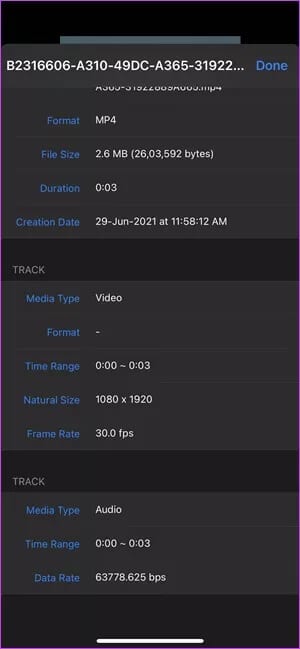
휴대전화 모델, 날짜, 크기, 위치와 같은 세부정보를 보려면 위로 스와이프합니다. 하지만 방향, 픽셀 높이 등과 같은 고급 세부 정보를 보려면 유료 버전으로 업그레이드해야 합니다.
Metapho와 마찬가지로 HashPhotos는 비디오 및 라이브 비디오를 포함하여 거의 모든 유형의 사진에서 작동합니다. 그러나 다시 말하지만, 비디오의 세부 사항은 다소 적고 크기, 해상도 및 프레임 속도만 포함합니다.
추가: IOS 바로 가기를 통해
사진과 비디오를 타사 앱과 공유하는 것이 불편하다면 신청 iOS 단축키 세워짐 사진의 기본 세부 정보를 얻을 수 있습니다. 단점은 포함된 모든 세부 정보를 볼 수 없다는 것입니다. 그러나 크기나 위치를 보고 싶다면 이 방법이 유용합니다.
단계1 : 바로가기 앱을 열고 아이콘을 탭합니다. 을 더한 오른쪽 상단 모서리에서 새 바로 가기를 만듭니다. 그런 다음 추가를 클릭하십시오. 순서.
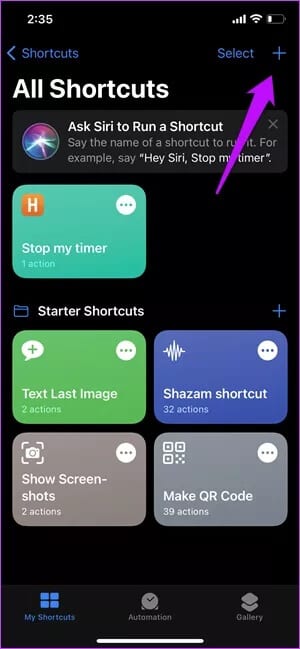
단계2 : "사진 세부정보 가져오기"를 검색합니다. 선택하려면 클릭하세요.
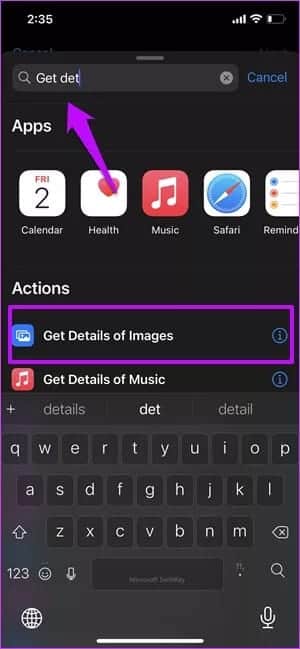
그런 다음 앨범 텍스트를 탭하고 특정 변형을 선택합니다. 우리의 경우 파일 크기를 사용하기로 선택했습니다.
단계3 : 이미지 텍스트를 클릭하고 드롭다운 메뉴에서 바로 가기 항목을 선택합니다.
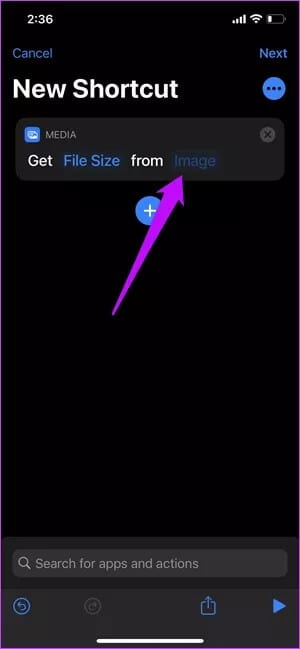
표 4 : 완료되면 아이콘을 클릭하십시오 을 더한 작업을 다시 추가하려면. 이제 "알림 표시그리고 추가합니다.

다음 화면에서 "안녕하세요변수를 변경합니다. 위 이미지와 같이 파일 크기를 선택합니다. 그리고 예, Hello World 텍스트를 제거하는 것을 잊지 마십시오.
완료 후 다음 것 바로 가기에 새 이름을 지정합니다. 우리는 우리를 Deets로 개명했습니다.
새로 생성된 바로가기가 바로가기 홈페이지에 표시됩니다. 클릭하여 엽니다. 그런 다음 공유 시트에서 표시 버튼을 토글하고 저장합니다.
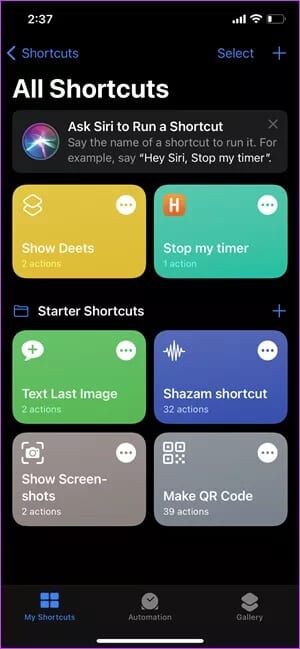
이제부터 이미지의 크기(또는 기타 세부 정보)를 확인해야 할 때마다 이미지를 열고 공유 시트의 바로 가기 아이콘을 클릭하면 위에 표시된 모든 세부 정보를 얻을 수 있습니다.
사진 세부 사항을 자주 확인하십시오
위 외에도 다음을 사용할 수 있습니다. Google 예를 들어 앱이 이미 설치된 경우 이미지 세부정보를 확인합니다. 이미지를 열고 위로 스크롤하기만 하면 됩니다.